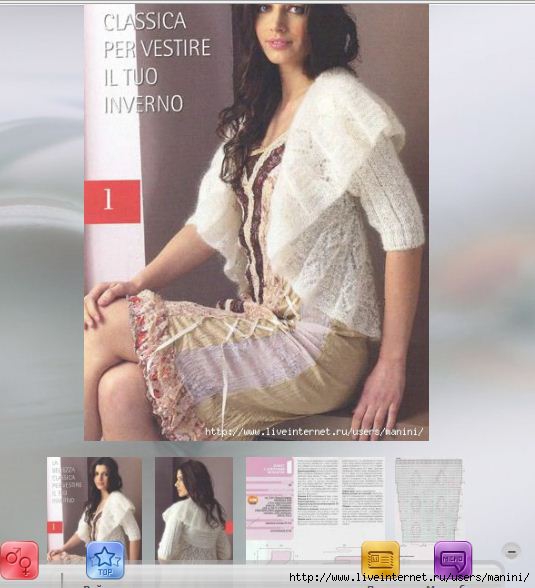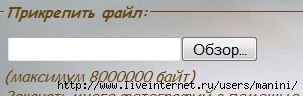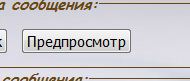-Рубрики
- Bibliotekar.ru (3)
- Идиш (1)
- M (1)
- ENGLISH (175)
- Фильмы (4)
- TOEFL (1)
- В чем разница? (6)
- Вводные слова (9)
- Видео, аудио (5)
- Времена (2)
- Глаголы (11)
- Идиомы (9)
- Лексика (45)
- Предлоги (3)
- Словообразование (9)
- Сокращения общепринятые (3)
- Фразовые глаголы (11)
- Фразы (34)
- дизайн (126)
- Английский стиль (2)
- Балкон (5)
- Белый в интерьера (2)
- Винтаж (3)
- Голубой в интерьере (3)
- Гостиные, спальни, кабинеты, детские (6)
- Дизайн 1-2 комнатной квартиры (3)
- Дома (3)
- Идеи декора (35)
- Интерьеры (21)
- Камины (4)
- Кухни (9)
- Лестницы (1)
- Окна (6)
- Прованс (3)
- Розовый и зеленый (1)
- Своими руками (17)
- Средиземноморье (2)
- Туалетные, ванные (8)
- Фиолетовый в интерьера (1)
- Чердак, мезонин и др. (5)
- Шебби-шик (6)
- для сада (45)
- Садоводство (40)
- Цветоводство (19)
- здоровье (299)
- гимнастика (29)
- гомеопатические рецепты (68)
- долголетие (17)
- косметика для волос (25)
- косметика для тела (59)
- лечебное питание (33)
- справочники (5)
- искусство (52)
- компьютер (38)
- котэ (59)
- кулинария (921)
- овощные блюда (54)
- Корейская кухня (1)
- НА СКОРУЮ РУКУ (1)
- блюда из мяса (54)
- блюда из рыбы (47)
- cоусы (19)
- My recipes (21)
- Блины (20)
- ГРИБЫ (3)
- заготовки (31)
- закуски (40)
- Котлеты (8)
- Маффины (1)
- На кухне у аидише мамы (31)
- напитки (15)
- Национальные кухни (5)
- первые блюда (34)
- печенья (63)
- пироги (63)
- Пирожки (45)
- ПИРОЖНЫЕ (6)
- ПиРоЖнЫе (17)
- птица (39)
- ПЦЦА (7)
- салаты (70)
- сборники (27)
- Сервировка стола (1)
- сладкие блюда (44)
- Творожные блюда (16)
- тесто (28)
- ТОРТЫ (73)
- хлеб (38)
- Шашлыки (2)
- Яблочные пироги, пирожки, торты (11)
- МЕРЫ ВЕСА (3)
- музыка (24)
- мыльная опера (20)
- природа (40)
- путешествия (8)
- рукоделие (181)
- Patch work (2)
- Выкройки , ссылки и журналы (33)
- Вязание крючком (22)
- Вязание спицами (37)
- Декупаж (7)
- Игрушки мягкие (3)
- Мода (10)
- Переделываем старое (12)
- Поделки (25)
- Подушки (8)
- Советы (6)
- Шитье (20)
- Шторы (13)
- Санкт - Петербург (6)
- СИДУР (1)
- СЛОВАРИ (20)
- СПРАВОЧНИКИ (18)
- философия (85)
- Разное (6)
- фильмы (6)
-Музыка
- "Adagio" музыка моей души.
- Слушали: 14466 Комментарии: 0
- Фаусто Папетти - Маленький цветок (золотой саксофон)
- Слушали: 89369 Комментарии: 0
- Нэнси Синатра. Тень твоей улыбки
- Слушали: 103666 Комментарии: 0
- Сидни Беше (Sidney Bechet). Маленький цветок
- Слушали: 74122 Комментарии: 0
- Louis Armstrong "Kiss Of Fire"
- Слушали: 13276 Комментарии: 0
-Поиск по дневнику
-Подписка по e-mail
-Статистика
Другие рубрики в этом дневнике: фильмы(6), философия(85), СЛОВАРИ(20), СИДУР(1), Санкт - Петербург(6), рукоделие(181), путешествия(8), природа(40), мыльная опера(20), музыка(24), МЕРЫ ВЕСА(3), кулинария(921), котэ(59), искусство(52), Идиш(1), здоровье(299), для сада(45), дизайн(126), M(1), ENGLISH(175), Bibliotekar.ru(3)
Кода заблокирован ВКОНТАКТЕ |
Это цитата сообщения Владимир_Шильников [Прочитать целиком + В свой цитатник или сообщество!]
От взлома учетных записей ВКонтакте или Одноклассниках никто не застрахован. В этой статье мы с вами разберем по шагам, какие действия необходимо предпринять, если при попытке войти в Одноклассники или ВКонтакте вы встречаете запись о том, что ваш аккаунт заблокировали
К примеру, вы можете встретить такую запись:
На основании многочисленных жалоб пользователей, ваш аккаунт был заблокирован из-за рассылки спам-сообщений. Для того чтобы восстановить анкету, вам нужно пройти обязательную процедуру активации. Отправьте, пожалуйста, SMS-сообщение с текстом ***** на номер *****. В ответном SMS-сообщении вам будет отправлен код активации, который нужно ввести ниже. Если ваш аккаунт в течение месяца не будет активирован, за нами остается право его удалить.
Такое сообщение характерно для соцсети Одноклассники. ВКонтакте оно может выглядеть так:
|
Вирус одноклассников |
Это цитата сообщения Владимир_Шильников [Прочитать целиком + В свой цитатник или сообщество!]
Необходимо понимать, что злоумышленники, создающие вирусы, акцентируют свое внимание на популярных социальных сетях. Это, конечно же, Вконтакте и Одноклассники. Т.к. именно эти социальные сети пользуются популярностью среди пользователей интернета. Хочется еще раз напомнить, что все вирусы, которые вы подхватываете - это результат вашей беспечности! Если ваш компьютер защищен, вы не скачиваете сомнительные программы и не переходите по сомнительным ссылкам, то словить вирус вконтакте или вирус одноклассники крайне сложно. Если вы наивно полагаете, что существуют программы для увеличения рейтинга, получения бесплатных голосов, бесплатные программы для смены стиля вконтакте, скачивания музыки и видео - то вы просто наивный человек. Мы не в сказке. Чудес не бывает.
Ну а теперь ближе к делу, дабы не утомлять вас...
Что делать, если я не могу зайти в Одноклассники?
|
Без заголовка |
Это цитата сообщения gaki1818 [Прочитать целиком + В свой цитатник или сообщество!]
| ||||
| gaki |
|
как сделать кликабельную ссылку |
Это цитата сообщения Елена_Ориас [Прочитать целиком + В свой цитатник или сообщество!]
"Вопросик. А как сделать кликабельной ссылку на какой-нибудь сайт. Спасибо"
Отвечаю:
Во-первых, нужно скопировать адрес страницы, на которую ты хочешь сделать ссылку.
Ну хоть на эту, например:

АДРЕС копируем из адресной строки браузера. Посмотри у себя на экране какой там адрес.
А в моем примере, как видишь, адрес
http://ivaviva.ru/post122357571/
Это и есть адрес той страницы, на которую я буду делать ссылку.
Если его опубликовать в блоге, то он сам по себе должен становиться ссылкой, что легко понять, наведя мышку (мышка превратится в лапку). Но на Ли.ру это почему-то не всегда срабатывает. Какие-то тут защиты стоят от хакеров, наверное...
Ну ладно, мы сделаем ссылку красиво, чтобы человек заранее знал куда идет и что его там ожидает.
Поэтому в черновике набираем урл, вот такую заготовку из 12 символов:
После знака равенства (я это место отметила красной галочкой), вставляем АДРЕС (тот что копировали в адресной строке браузера).
Обязательно впритык, без просветов.
Получается вот так:
Теперь между спинками квадратных скобок пишем анкор (слово, нажав на которое человек попадет на нужную страницу).
Анкор у нас будет, например: Сады
Итого получилось так:
Так это выглядит в черновике.
Если нажать на кнопку «Опубликовать», то вся вспомогательная латинская писанина исчезает, и остается только слово Сады. Но оно теперь кликабельно! Наведи мышку на него и увидишь, что мышка превратилась в лапку. Значит, слово Сады стало ссылкой.
Сады
В анкоре можно писать сколько угодно слов и даже предложений. Лишь бы анкор был написан между "спинками" квадратных скобок.
Когда читаешь инструкцию и не выполняешь, все кажется страшно.
А если выполнять, ну хоть прямо сейчас, то все получится легко!
Ты аж удивишься. Попробуй!
А по ссылке Сады
можешь сходить, если тебя интересует статья «Сады вверх ногами».
Серия сообщений на тему «Возня с компьютером»:
*Как не заблудиться на Ли.ру
*Как комментировать
*Как читать плоховидимый текст
*Как выразить (послать) симпатию
*Как сделать ссылку на друга
*Как вставить картинку - урок для новеньких
*Не суйте в комментарии картинки!
* Как разместить картинку со всплывающим текстом
* Как сделать скрин
*Как делать себе ПиАр
*Как напечатать брошюру на принтере
*Как остановить принтер
*Комментаторы-данайцы
|
полный справочник по ЛИРУ |
Это цитата сообщения zerno-Ros [Прочитать целиком + В свой цитатник или сообщество!]
Для ведения блога. Полный справочник по ЛиРу
Особенно трудно новичкам, они тыкаются во все углы, как слепые котята в поисках мамки, и не знают, что многие ответы совсем рядом.
Читать далее

Думаю, что такой справочник полезен не только слепым котятам, но и опытным блогерам. Пусть будет под рукой.
Полный справочник по ЛиРу для слепых котят и не только
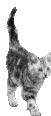
|
горячие клавиши на все случаи жизни |
Это цитата сообщения Mages_Queen [Прочитать целиком + В свой цитатник или сообщество!]
|
антивирус |
Это цитата сообщения Душица [Прочитать целиком + В свой цитатник или сообщество!]

На этом сайте компьютерной тематики можно скачать самые разные антивирусу для защиты вашего компьютера. В том числе можно нод 32 скачать бесплатно . Антивирус ESET NOD32 хорошо зарекомендовал себя на рынке программного обеспечения и популярен для защиты домашних компьютеров от различных вредоносных программ и вообще вредоносного внешнего воздействия.
Кроме того, на сайте есть подробная инструкция по установке антивируса и работе с ним.
|
про схемы на ливинтернете |
Это цитата сообщения Душица [Прочитать целиком + В свой цитатник или сообщество!]
Мне часто задают разные вопросы по оформлению дневника, про то, как сделать схему, сохранить себе понравившуюся и т.п. Поэтому выкладываю такой пост, где собрала ссылки на свои уроки по созданию схем на ЛиРу.
КАК САМОСТОЯТЕЛЬНО СДЕЛАТЬ СХЕМУ? Ответ на этот вопрос - в этом посте:
http://www.liveinternet.ru/users/2670115/post136986672/
Как сохранить себе понравившуюся схему, описано вот здесь:
http://www.liveinternet.ru/users/2670115/post150152186/
Как отредактировать сохраненную себе схему (сделанную не вами)? Об этом можно узнать здесь?
http://www.liveinternet.ru/users/2670115/post136516685/
Как удалить надоевшую схему из вашего каталога схем, описано вот здесь:
http://www.liveinternet.ru/users/2670115/post137493093/
Как самостоятельно сделать бесшовный фон для схемы из понравившейся картинки? Много инструкций - в этом посте:
http://www.liveinternet.ru/users/2670115/post131842330/
|
много схем |
Это цитата сообщения Monro-Designs [Прочитать целиком + В свой цитатник или сообщество!]

|
фоны, коллекция |
Это цитата сообщения EFACHKA [Прочитать целиком + В свой цитатник или сообщество!]
Огромная коллекция фонов, собранная в алфавитном порядке. Но самое удобное - это то, что нажав на понравившийся фон, его можно посмотреть в полноэкранном режиме.
Алфавитный каталог
|
|
трехмерное моделирование |
Это цитата сообщения EFACHKA [Прочитать целиком + В свой цитатник или сообщество!]
|
Без заголовка |
Это цитата сообщения Душица [Прочитать целиком + В свой цитатник или сообщество!]
Еще один полезный сайт для тех, кто много работает на компьютере - здесь можно скачать самые разнообразные программы, например, скачать microsoft office 2010 rus, причем все бесплатно.
Есть также программы для работы с графикой, например, программа для аранжировки интерьеров и проектирования мебели; большой выбор антивирусов и мультимедия.
|
вы герой 2012 |
Это цитата сообщения EFACHKA [Прочитать целиком + В свой цитатник или сообщество!]
|
Щелкните по картинке! Нажимайте "Создай новый фильм". Вставляйте свое фото и смотрите фильм со своим участием. Копируйте ссылочку с фильмом и отправляйте родным и друзьям.
 Всё очень легко! 1. Загружаем и редактируем фото. 2. Смотрим удивительный фильм со своим участвием. 3. В конце фильма каждый может скачать фильм на память или сделать подарок друзьям! А вот что получилось у меня! http://iHero2012.com/1377489697-20110205.html |
|
Без заголовка |
Это цитата сообщения Душица [Прочитать целиком + В свой цитатник или сообщество!]
На этом портале можно скачать самые разнообразные программы для компьютера, в том числе графические редакторы, антивирусы, архиваторы и программы для работы с играми, например, можно daemon tools скачать для windows.
Что самое привлекательное, все бесплатно.
|
КАК ВСТАВИТЬ СИМВОЛ |
Это цитата сообщения EFACHKA [Прочитать целиком + В свой цитатник или сообщество!]

Всем известно что стандартная компьютерная клавиатура имеет чуть более сотни клавиш, а значит она не может отображать все те символы, которые используются человеком в повседневной жизни.
Но не все знают, что помимо ввода символов, которые мы видим на своей клавиатуре, в Windows существует возможность использовать также и другие символы. Например:

|
как заказывать на еВау |
Это цитата сообщения Краличкина [Прочитать целиком + В свой цитатник или сообщество!]
Дорогие девушки, этот пост немного не относится к теме сообщества, но, я решила, что он будет здесь полезен.
Большинство косметики, в данный момент, я покупаю на eBay и у зарубежных продавцов, через платёжную систему PayPal. Это просто праздник какой-то. Очень много всего интересного и неизведанного. Ищу красивую баночку, гуглю отзывы по зарубежным блогам и покупаю, если мне это подходит.
Большинство средств стоят копейки, взять к примеру BB Cream.
Большинство моих отзывов будет о новейших для русского рынка продуктах т.к. об уходе Шанель - "итак все знают".
Чтобы никому не было обидно и Вы тоже могли заказывать себе интересную косметику не переплачивая посредникам, предлагаю ознакомиться с сылками ниже:
Как зарегестрироваться на eBay, зарегестрироваться в платёжной системе PayPal и сделать свой первый заказ, пошаговая инструкция: тык.
Русский форум о eBay: тык.
Если есть вопросы - отвечу.
|
самоучители по графическим программам |
Это цитата сообщения BraveDefender [Прочитать целиком + В свой цитатник или сообщество!]
Подробные самоучители по самым популярным графическим и инженерным программам: 3D Studio Max, Maya, ArchiCAD, Photoshop, Illustrator, InDesign, CorelDRAW и многим другим.

Самоучители по 3D-графике
- Иллюстрированный самоучитель по 3D Studio Max 5
- Иллюстрированный самоучитель по 3D Studio Max 6
- Иллюстрированный самоучитель по 3D Studio Max 7
- Иллюстрированный самоучитель по анимации персонажей в 3D Studio Max
- Иллюстрированный самоучитель по Cinema 4D
- Иллюстрированный самоучитель по LightWave 8
- Иллюстрированный самоучитель по Maya 4.5 для начинающих
- Иллюстрированный самоучитель по Maya 4.5 для продвинутых
- Иллюстрированный самоучитель по Maya 6

Самоучители по инженерным программам
- Иллюстрированный самоучитель по ArchiCAD 7
- Иллюстрированный самоучитель по ArchiCAD 8
- Иллюстрированный самоучитель по ArchiCAD 2004
- Иллюстрированный самоучитель по ArchiCAD 2005
- Иллюстрированный самоучитель по созданию чертежей
- Иллюстрированный самоучитель по Mechanical Desktop
- Иллюстрированный самоучитель по OrCAD
- Иллюстрированный самоучитель по P-CAD
- Иллюстрированный самоучитель по схемотехнике
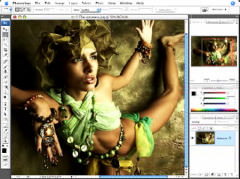
Самоучители по графическим программам
- Иллюстрированный самоучитель по программам Adobe
- Иллюстрированный самоучитель по работе с Photoshop и Illustrator
- Иллюстрированный самоучитель по Adobe Photoshop 7
- Иллюстрированный самоучитель по Adobe Photoshop CS
- Иллюстрированный самоучитель по Adobe Illustrator 10
- Иллюстрированный самоучитель по Adobe Illustrator CS
- Иллюстрированный самоучитель по Adobe InDesign
- Иллюстрированный самоучитель по Adobe InDesign CS2
- Иллюстрированный самоучитель по Adobe PageMaker 7
- Иллюстрированный самоучитель по CorelDRAW 11
- Иллюстрированный самоучитель по CorelDRAW 12
- Иллюстрированный самоучитель по Web-графике
- Иллюстрированный самоучитель по анимации для Интернет
- Иллюстрированный самоучитель по Macromedia Flash 5
- Иллюстрированный самоучитель по Macromedia Flash MX
- Иллюстрированный самоучитель по созданию Flash-игр
- Иллюстрированный самоучитель по Macromedia FreeHand
- Иллюстрированный самоучитель по Microsoft Publisher
- Иллюстрированный самоучитель по QuarkXPress 6
- Иллюстрированный самоучитель по цифровой графике
- Иллюстрированный самоучитель по цифровой фотографии
- Иллюстрированный самоучитель по съемке цифровым фотоаппаратом
|
фотошоп для детей |
Это цитата сообщения ASPIDISTRA1 [Прочитать целиком + В свой цитатник или сообщество!]
Описание: Дети мыслят свободно и творчески. Работы, созданные ребенком в программе Adobe Photoshop, могут стать настоящими шедеврами! Этот курс написан доступным языком и создан нами специально для детей и подростков. Начинающие художники и дизайнеры, смотрите и учитесь!
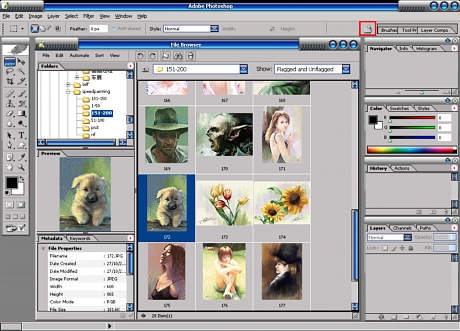
Категория: Программы
Дата выпуска: 2010
Разработчики: Teachvideo.ru
Язык / перевод: русский
Скачать Обучающий видеокурс ЗДЕСЬ
Скачать Photoshop CS4 Rus ЗДЕСЬ
|
lделаем фоны |
Это цитата сообщения Душица [Прочитать целиком + В свой цитатник или сообщество!]
Большая подборка уроков по созданию бесшовных фонов для схем!
Как сделать прозрачный фон
Как сделать бесшовный фон
Генератор бесшовных фонов онлайн
Как сделать бордюрный фон
Еще один способ сделать бесшовный фон
Как сделать фон из анимированной картинки
Как сделать фон в Corel PhotoPaint
Как сделать одну большую картинку фоном дневника.
|
как делать схемы |
Это цитата сообщения Милолика_Покровская [Прочитать целиком + В свой цитатник или сообщество!]
1.Заходим в настройки(внизу серый квадратик).
2.Дальше находим надпись Настройки Дизайна.Жмём.
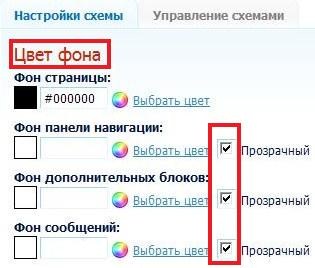
3.а)Если вы хотите чтобы ваш дизайн состаял не из картинок а просто из цветовой гаммы тогда вам нужна таблица с ЦВЕТОМ ФОНА.Подбираете цвета какие хотите,смотрите внизу предпросмотр.Если вас всё устраивает ставите галочку напротив-Сохранить набор цветов как схему.И жмёте ВНЕСТИ ИЗМЕНЕНИЯ.
б) А если хотите загрузить красивый фон,то делайте как на рисунке.
Фон страницы выбираете под цвет вашего дизайна.Его не будет видно он останется под картинкой и появляется только в начале загрузки дневника.
ЗДЕСЬ далее...
|
золотая коллекция програм |
Это цитата сообщения BraveDefender [Прочитать целиком + В свой цитатник или сообщество!]
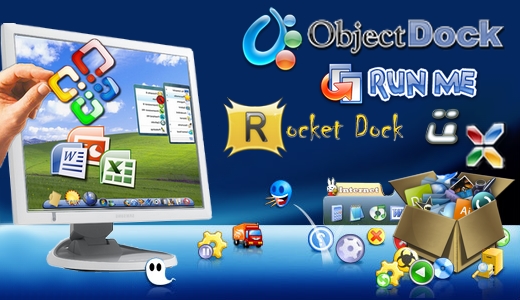
Четыре дня назад давал ссылку на сайт с коллекцией программ, удобно рассортированных и постоянно обновляемых. Четырнадцать месяцев назад давал ссылку на сайт-библиотеку бесплатных программ, отлично рассортированных и супероперативно обновляемых (кстати, этот сайт успешно развивается: если в поиске Google набрать "программы", первым выдается именно он; в Яндексе – четвертый). Когда доделаю свой сайтик с выбранными мной программами, тоже обязательно приглашу.
Сегодня, идя навстречу читателям, публикую список программ, а не ссылки (так, конечно, намного удобнее).
|
|
|
АНТИВИРУС |
Это цитата сообщения tanya-vamp0810 [Прочитать целиком + В свой цитатник или сообщество!]
бесплатный "антивирус" против червей и шпионских программ.

На этот раз я расскажу о полноценном бесплатном антивирусе, которым пользуюсь сам и рекомендую использовать другим - AVG.
Многие пользуются Антивирусом Касперского (некоторые даже платят за него), Symantec (Norton) Antivirus или Internet Security и Nod 32. От них я отказался:
-
Касперский слишком придирчив ко всему, в том числе и к ресурсам, к тому же задает слишком много лишних вопросов, что несколько раздражает. По моему мнению, туповат и сложноват в настройке. Но это субъективное мнение. Качество антивирусных баз достаточно высокое. Но недостатки перевешивают. Сомневаюсь, что если бы он даже был бесплатным, то чаша весов при выборе склонилась бы в его пользу. Хотя, на данный момент это достаточно неплохое решение для, например, государственных учреждений.
-
Norton Antivirus - тоже достаточно запутанный интерфейс, требователен к ресурсам. Тоже "считает себя самым умным". Качество антивирусных баз и оперативность разработчиков хуже, чем у "каспера". Проблемы с локализацией. Единственным "преимуществом" является наличие ограниченной лицензии при покупке, например, ноутбука (идет в комплекте).
-
Nod 32 - самый демократичный из них. Работает достаточно резво. Иногда слишком сильно загружает систему при обновлении Достаточно часто обновляет базы. Интерфейс мне показался странноватым, но те, кто с ним работает (я имею ввиду профессионалов) им (интерфейсом) довольны.
Плюс у всех них есть один большой недостаток - они платные. К сожалению, зачастую качество именно платных программ оставляет желать лучшего (парадокс):
-
После "нортона" AVG обнаружил 5 вирусов.
-
После Nod 32 - 2 вируса.
-
по Касперскому такой статистики нет - прецедентов, что один не отловил, что обнаружил другой (пока) нету.
При этом все антивирусы имели свежие базы и, как оказалось, вирусы были совсем не новые. С теми пятью NAV спокойно уживался несколько месяцев.

Итак, что мы имеем бесплатно:
-
Сканер вирусов - можно сканировать любой не сетевой носитель
-
Резидентный модуль весьма неприхотливый как к производительности так и к объему оперативной памяти. Лично я не замечаю наличие резидентного модуля.
-
Бесплатное обновление как программ, так и антивирусных баз (из интернета или из локальной папки)
-
Планировщик, позволяющий задавать время автоматического (!!!) обновления баз и время автоматического сканирования системы. Тут следует оговориться, что в планировщике мы можем указать только полное сканирование. Лично у меня стоит ночное обновление и сканирование, т.к. компьютер не выключается.
Для домашнего компьютера это более чем достаточно. Пользуйтесь на здоровье.
Скачать бесплатный антивирус:
|
редактируем схему |
Это цитата сообщения Душица [Прочитать целиком + В свой цитатник или сообщество!]
Уже об этом писала, но повторюсь, т.к. все время спрашивают.
Вот например, сохранили вы себе готовую схему, и она вас всем устраивает, за исключением некоторых деталей - например, не нравится размер или цвет шрифта.
Схему в таком случае можно отредактировать!
Что для этого надо сделать? Если вы уже используете схему, то пойти раздел "Настройки", далее - "Настройки дизайна".
Там увидите набор фонов, которые и составляют вашу схему. Также там много других уже заданных параметров схемы - в том числе, цвет шрифта и большой раздел "Шрифты".
Чтобы изменить размер шрифта, просто поменяйте цифру в окошечке "размер шрифта". На картинке эти окошечки выделены красным:

|
установка и регистрация Corel |
Это цитата сообщения Mademoiselle_Viv [Прочитать целиком + В свой цитатник или сообщество!]

Дорогие мои читатели! Меня последнее время спрашивают, где скачать и как установить Corel. Все это есть в моем дневнике, но искать, как я поняла не очень удобно, поэтому я даю Вам ссылку на пост в дневнике
http://www.liveinternet.ru/users/gala-feya_and_corel/post127044237/
Сама я скачивала Демо-версию с официального сайта компании Corel
http://www.corel.com/servlet/Satellite/us/en/Produ...rsionTabview=tab1&tabview=tab0
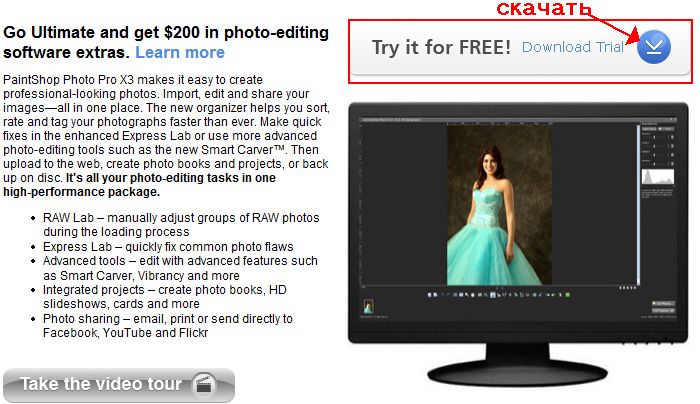
После запуска кейгена (он должен быть открыт до запуска программы)и установки Corel, при повторном запуске программы, требуется регистрация. Вы по инструкции вводите кей-код. Должно получаться с первого раза, но (если вдруг!) не получается и программа говорит, что неправильный код - не отчаивайтесь! Попробуйте ввести мой кей код ( я полгода назад устанавливала Корел на старый комп и он у меня случайно(!) сохранился)
кеу код TS13RGB-NS5FPCW-56AJX9Z-YKJMPFU
Когда мне нужно было ставить Corel недавно, он мне очень помог и по этому коду я зарегистрировала демо-версию Корел на двух разных компьютерах.
Совет: Скопируйте инструкцию по установке и мой кей-код в блокнот или документ Word, потому что при установке ИНТЕРНЕТ ДОЛЖЕН БЫТЬ ЗАКРЫТ!
ЖЕЛАЮ ВАМ УДАЧИ!!!!!
Серия сообщений "COREL":
Часть 1 - ДЕЛАЕМ КЛИПАРТ В ПРОГРАММЕ COREL .
Часть 2 - КАК ПРАВИЛЬНО СОХРАНЯТЬ СВОЙ КОЛЛАЖ,КЛИПАРТ В CORELE.
...
Часть 54 - УРОК -КАК СДЕЛАТЬ КОЛЛАЖ "ЗЕЛЕНЫЙ МИР"
Часть 55 - Corel PaintShop Photo Pro X3 13.0.0.264 ML / RUS 2010
Часть 56 - Установка и регистрация Corel
Часть 57 - Установка Corel Paint Shop Pro Photo X2 и Х3
Часть 58 - Для COREL(как установить кисти в корел)
...
Часть 65 - УРОК -1 Для Animation Shop как сделать красивые эффекты
Часть 66 - УРОК - 2 КАК СДЕЛАТЬ В ПРОГРАММЕ Jasc Animation Shop КРАСИВЫЕ ЭФФЕКТЫ
Часть 67 - Corel Paintshop content pack 1.0
|
как изменить размер изображенияили вырезать фрагмент |
Это цитата сообщения Егорова_Таня [Прочитать целиком + В свой цитатник или сообщество!]
Если Вам требуется изменить размер фото или вырезать из него только какой-то определенный участок,а подходящей программы на компьютере нет,то тут Вам на помощь придет сайт Web Resizer,на котором это можно сделать легко и просто. Читать дальше как это сделать > > >   |
| Здесь еще уроки Из блога Егоровой Татьяны |
|
большая подборка схем |
Это цитата сообщения Душица [Прочитать целиком + В свой цитатник или сообщество!]

Автор: Душица
Создана: 27.11.2009 17:09
Скопировали: 176 раз
Установили: 96 раз
Примерить схему | Cохранить себе

Автор: Душица
Создана: 28.11.2009 01:06
Скопировали: 159 раз
Установили: 95 раз
Примерить схему | Cохранить себе

Автор: Душица
Создана: 28.11.2009 00:55
Скопировали: 204 раз
Установили: 142 раз
Примерить схему | Cохранить себе
|
онлайн-переводчики |
Это цитата сообщения beauty_Nikole [Прочитать целиком + В свой цитатник или сообщество!]


Переводчик онлайн Transёr
Онлайн переводчик текста + Переводчик слов + Онлайн словарь

Translate.eu
Онлайн мультиязычный перевод текста и словари (множество языков)

Переводчик текстов страниц (Translator Text page)

BIZUA
Переводчик онлайн. Перевод текстов на 9 языков

Alta Vista
Онлайн перевод с/на Французский, Немецкий, Испанский, Португальский,
Итальянский, Японский, Китайский, Английский

Systran
Онлайн переводчики Французский, Немецкий, Испанский, Португальский,
Итальянский, Японский, Китайский, Английский

Enterprise Translation Server
Бесплатный перевод с Английского на Испанский, Французский,
Немецкий, Португальский, Итальянский и Норвежский

Intertran
Бесплатный онлайн перевод web-страниц и текста
на множество иностранных языков

Lingvobit by Ectaco
Бесплатный перевод с Польский на Английский, с Английского на Польский

Al Misbar
Бесплатный онлайн перевод с Английского на Арабский текста и сайтов


|
faq по лиру верхняя панель |
Это цитата сообщения Rost [Прочитать целиком + В свой цитатник или сообщество!]

Верхняя панель - это роскошь, которую видят пользователи блогосервиса ЛиРу, когда находятся в блогах ЛиРу на некоторых доменах.
Левая часть панели выглядит примерно так:

Правая часть панели выглядит примерно так:

Если же вы не вошли в свой аккаунт на ЛиРу, панель выглядит примерно так.

В этом сообщении постараюсь объяснить, для чего нужна эта верхняя панель и как ею пользоваться.
Кому интересно
Продолжение.
Что есть что в нижней панели?
LI 5.09.15
|
faq по лиру |
Это цитата сообщения Rost [Прочитать целиком + В свой цитатник или сообщество!]

Все помнят фразу: "Сказал "А", говори и "Б"!". Потому после рассказа про верхнюю панель ЛиРу, логично было бы написать и про нижнюю панель.
Кому интересно
LI 5.09.15
|
полезности |
Это цитата сообщения _SVETA_LANA_ [Прочитать целиком + В свой цитатник или сообщество!]
Флешки автоматически будут дополняться новыми постами.
Флешка на белом фоне.
Флешка на чёрном фоне.
Автор чудо-флешек ![]() Legionary
Legionary
|
путеводитель по сайту.... |
Это цитата сообщения Legionary [Прочитать целиком + В свой цитатник или сообщество!]
Ну что ж, кажись доделал я версию путеводителя для всех:-) ( Дополнительно Кнопка "всегда под рукой" для путеводителя)
Учимся пользоваться и берем себе в личное пользование.
Объяснений прилично, так что приготовьтесь. Но на самом деле все очень просто!
Сам путеводитель на данный момент выглядит так:
Читать дальше > > >
|
как чистить кукис |
Это цитата сообщения Legionary [Прочитать целиком + В свой цитатник или сообщество!]
Возможно, кому-то будет полезным узнать:-) Как всегда,- все простым языком:-)
Часто слышим в ответ "почистите куки"... Чистим, а вот что это такое... наверно, не все знают:-)
Попробую объяснить на примере.
Допустим вы пришли на фуршет или еще куда. Часто практикуется выдача опознавательных..."предметов" посетителям. Браслетики всякие, бейджики те же в качестве пропуска и пр.
Дык вот кукис это что-то похожее, только в интернете:-)
Вместо браслетика применяется некий файл с данными, который записывается вам на компьютер. По данным этого файла, сайт определяет нужную ему информацию о вас.
Читать дальше > > >
|
делаем сообщения |
Это цитата сообщения Manini [Прочитать целиком + В свой цитатник или сообщество!]
Этот пост для Лидии ![]() Лидия Тимофеева.
Лидия Тимофеева.
Подозреваю, что может еще кому-то пригодится. Сразу оговорюсь: все делают это по-разному... Я покажу, как Я это делаю.
Начну с того, что работаю я в расширенном редакторе...
(Для начала, на компьютере должна быть создана папка, в которой Вы сохраняете понравившуюся информацию.)
Рассмотрим, например, такой пост:
Итак...
Нажимаем кнопку "Новая запись".
Нажимаем "Перейти к полной форме".
Переключаем режим на работу в расширенном редакторе. (Там выскочит табличка, жмите ОК).
Пишем заголовок.
Пишем Теги.
Нажимаем на "Обзор" и загружаем нужную фотографию).
Выбираем рубрику (это надо делать в настройках. Как это делать я уже писала
http://www.liveinternet.ru/users/manini/post141110369/).
Нажимаем "Предпросмотр" и смотрим, что получилось.
Нажимаем "Редактировать" (Внизу сообщения).
Остальные фото я загружаю через "Радикал". Копирую строчку в "Радикале" и вставляю в дневник (в белое поле). Когда все фото вставлены, жмите "Опубликовать". А затем жмите "Опубликовать в личный дневник".
ВСЕ! Сообщение в Вашем дневнике.
(Думаю, как выравнивать и редактировать текст, объяснять не надо. Вверху на панели кнопочки, разберетесь).
Девочки, ![]() Иннушка добавила информацию. (Я же говорила, что все работают по - разному...)
Иннушка добавила информацию. (Я же говорила, что все работают по - разному...)
Всем,привет! А я обзором и "Я фотограф" не пользуюсь.В верхней части панели(после якоря)картинка -вставить,редактор.изображение-Загружаю через него,(из папки на своем комп.)сразу можно размер уменьшить или увел.,выровнять по-правой или по левой стороне.
А еще легче перетаскивать с другого сайта текст вместе с изображ.-ем.Просто выделить и тащить мышкой на свою страничку(в новую запись в расширенном редакторе).Если непонятно объяснила,могу подробнее,спрашивайте...
|
добавлем музыку в дневник |
Это цитата сообщения Arnusha [Прочитать целиком + В свой цитатник или сообщество!]
|
видеоуроки по фотошопу |
Это цитата сообщения Arnusha [Прочитать целиком + В свой цитатник или сообщество!]
|
|
как скачать вконтакте музыку и видео |
Это цитата сообщения EFACHKA [Прочитать целиком + В свой цитатник или сообщество!]
"Как скачать ВКонтакте музыку и видео"
В этом уроке речь пойдет не только о том как скачивать музыку, но также и о том как скачивать видеоролики с самых популярных медиа-сайтов, а в первую очередь с сайта ВКонтакте, который содержит множество медиа-файлов (музыка и видео).
Использовать для скачивания таких файлов мы будем программу VKMusic 4.17.1, которую можно скачать ![]() здесь. Единственное условие для нормального пользования данной программой это регистрация на сайте ВКонтакте.
здесь. Единственное условие для нормального пользования данной программой это регистрация на сайте ВКонтакте.
Хочу отметить, что программа VKMusic может находить и скачивать медиа-файлы не только с сайта ВКонтакте но и с других известных сайтов (таких как RuTube, YouTube, Mail.ru, DepositFiles, RapidShare, Uploading.Com, Vimio, video.google.com, smotri.com, 1tv.ru, a1tv.ru, video.bigmir.net и др.) Поэтому если вам надоело искать нужные музыкальные файлы или видеоролики на всевозможных сайтах (которые очень часто забиты непристойной рекламой), тогда данная программа для вас, т.к. она скачивает файлы, вообще не заходя на сайты!!!
Пользоваться этой программой очень просто, и я думаю, что разобраться с ней вам не составит особого труда. Итак…
1. Скачиваем и устанавливаем программу.
Во время установки, в одном из диалоговых окон необходимо снять все лишние галочки:
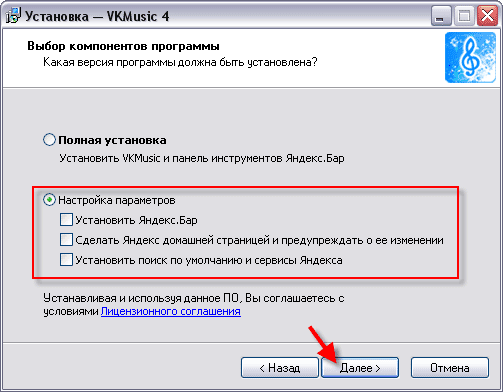
|
полезные сочетания клавиш |
Это цитата сообщения Mages_Queen [Прочитать целиком + В свой цитатник или сообщество!]
Полезные сочетания клавиш

- Alt + F4 — закрыть активное окно;
- Alt + Tab или Alt + Shift + Tab — переключение между окнами;
- ALT + D — выделить текст в адресной строке браузера;
- Alt + Enter - вызов «Свойств объекта»;
- Alt + Space - вызов системного меню окна
- Alt слева + Shift слева + Num Lock - включение и отключение управления указателем с клавиатуры;
- Alt слева + Shift слева + PRINT SCREEN - включение и отключение высокой контрастности.
|
фотошоп |

Бродилочка по МОИМ УРОКАМ Блог NATALI ОБЩИЙ ПЕРЕЧЕНЬ МОИХ УРОКОВ Блог NATALI ОБЩИЙ ПЕРЕЧЕНЬ МОИХ УРОКОВ Урок от NATALI: Выделение при помощи быстрой маски Урок от NATALI:Использование инструмента маска на картинке Урок от NATALI:Делаем дождь п...
Метки: дневник блог блоги комментарии мои уроки моим бродилочка урокам |
| Страницы: | [1] |







 От взлома учетных записей ВКонтакте или Одноклассниках никто не застрахован. В этой статье мы с вами разберем по шагам, какие действия необходимо предпринять, если при попытке войти в Одноклассники или ВКонтакте вы встречаете запись о том, что ваш аккаунт заблокировали
От взлома учетных записей ВКонтакте или Одноклассниках никто не застрахован. В этой статье мы с вами разберем по шагам, какие действия необходимо предпринять, если при попытке войти в Одноклассники или ВКонтакте вы встречаете запись о том, что ваш аккаунт заблокировали Необходимо понимать, что злоумышленники, создающие вирусы, акцентируют свое внимание на популярных социальных сетях. Это, конечно же, Вконтакте и Одноклассники. Т.к. именно эти социальные сети пользуются популярностью среди пользователей интернета. Хочется еще раз напомнить, что все вирусы, которые вы подхватываете - это результат вашей беспечности! Если ваш компьютер защищен, вы не скачиваете сомнительные программы и не переходите по сомнительным ссылкам, то словить вирус вконтакте или вирус одноклассники крайне сложно. Если вы наивно полагаете, что существуют программы для увеличения рейтинга, получения бесплатных голосов, бесплатные программы для смены стиля вконтакте, скачивания музыки и видео - то вы просто наивный человек. Мы не в сказке. Чудес не бывает.
Необходимо понимать, что злоумышленники, создающие вирусы, акцентируют свое внимание на популярных социальных сетях. Это, конечно же, Вконтакте и Одноклассники. Т.к. именно эти социальные сети пользуются популярностью среди пользователей интернета. Хочется еще раз напомнить, что все вирусы, которые вы подхватываете - это результат вашей беспечности! Если ваш компьютер защищен, вы не скачиваете сомнительные программы и не переходите по сомнительным ссылкам, то словить вирус вконтакте или вирус одноклассники крайне сложно. Если вы наивно полагаете, что существуют программы для увеличения рейтинга, получения бесплатных голосов, бесплатные программы для смены стиля вконтакте, скачивания музыки и видео - то вы просто наивный человек. Мы не в сказке. Чудес не бывает.